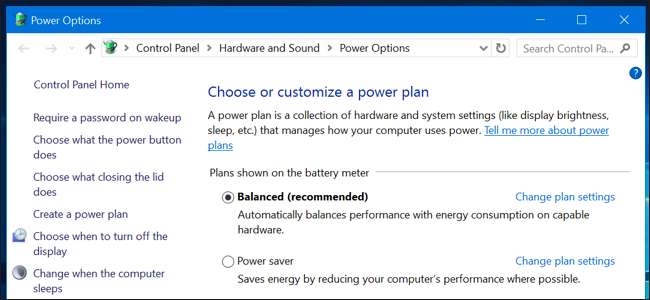
ونڈوز تمام پی سیز کو "متوازن" پاور پلان کو بطور ڈیفالٹ سیٹ کرتی ہے۔ لیکن "پاور سیور" اور "اعلی کارکردگی" کے منصوبے بھی ہیں۔ آپ کے کمپیوٹر بنانے والے نے یہاں تک کہ ان کے اپنے بجلی کے منصوبے بنائے ہیں۔ ان سب میں کیا فرق ہے ، اور کیا آپ کو سوئچ کرنے کی زحمت دینی چاہئے؟
پاور پلانز کو دیکھنے اور تبدیل کرنے کا طریقہ
پہلے ، آئیے ایک نظر ڈالیں کہ آپ کے پاس کیا ہے۔ ونڈوز 10 پر اپنے پاور پلان دیکھنے کے ل see ، اپنے سسٹم ٹرے میں بیٹری آئیکن پر دائیں کلک کریں اور "پاور آپشنز" کو منتخب کریں۔
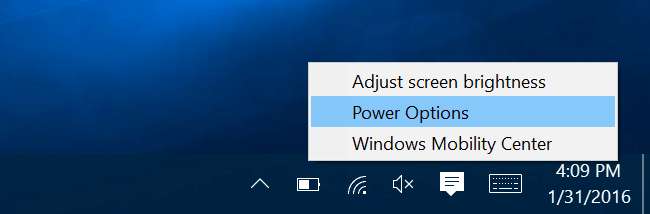
اس اسکرین کو کنٹرول پینل سے بھی حاصل کیا جاسکتا ہے۔ "ہارڈ ویئر اور صوتی" زمرہ پر کلک کریں اور پھر "پاور آپشنز" کو منتخب کریں۔
یہاں سے ، آپ اپنی ترجیحی پاور پلان منتخب کرسکتے ہیں۔ "متوازن" اور "پاور سیور" پہلے سے طے شدہ ہیں ، جب کہ "اعلی کارکردگی" نیچے دیئے گئے "اضافی منصوبے دکھائیں" کے تحت چھپا ہوا ہے۔ ہوسکتا ہے کہ آپ کے کمپیوٹر بنانے والے نے اپنے پاور پلان بھی شامل کرلئے ہوں ، اور اگر آپ چاہیں تو اپنی مرضی کے مطابق منصوبے تشکیل دے سکتے ہیں۔

کیا فرق ہے؟
ان میں سے ہر پاور پلان اصل میں صرف ایک مختلف گروپ کی ترتیبات ہے۔ ایک دوسرے کے بعد موافقت پذیر ترتیبات کے بجائے ، یہ "منصوبے" ترتیبات کے مشترکہ گروہوں کے مابین سوئچ کرنے کا آسان طریقہ فراہم کرنے کے لئے بنائے گئے ہیں۔ مثال کے طور پر:
- متوازن : متوازن آپ کے سی پی یو کی رفتار خود کار طریقے سے بڑھاتا ہے جب آپ کے کمپیوٹر کو اس کی ضرورت ہوتی ہے ، اور جب ضروری نہیں ہوتا ہے تو اسے کم کردیتا ہے۔ یہ ڈیفالٹ ترتیب ہے ، اور زیادہ تر وقت ٹھیک رہنا چاہئے۔
- طاقت بچانے والا : پاور سیور سی پی یو کی رفتار کو ہر وقت کم کرکے اور اسکرین کی چمک کو کم کرکے ، اسی طرح کی دوسری ترتیبات میں بھی بجلی بچانے کی کوشش کرتا ہے۔
- اعلی کارکردگی : ہائی پرفارمنس وضع آپ کے سی پی یو کی رفتار کو کم نہیں کرتی ہے جب اسے استعمال نہیں کیا جاتا ہے ، زیادہ تر وقت اسے تیز رفتار سے چلاتے ہیں۔ اس سے اسکرین کی چمک بھی بڑھتی ہے۔ دوسرے اجزاء ، جیسے آپ کی وائی فائی یا ڈسک ڈرائیو ، بجلی کی بچت کے طریقوں میں بھی نہیں جاسکتی ہیں۔
لیکن آپ کو بجلی کے منصوبوں کے کام کرنے کے کسی خلاصے پر انحصار کرنے کی ضرورت نہیں ہے۔ آپ دیکھ سکتے ہیں کہ وہ یہاں کیا کرتے ہیں۔ پاور آپشنز ونڈو میں ، کسی منصوبے کے آگے "منصوبہ بندی کی ترتیبات کو تبدیل کریں" پر کلک کریں B جیسے کہ متوازن منصوبہ ، مثلا– اور پھر "اعلی درجے کی بجلی کی ترتیبات کو تبدیل کریں" کو منتخب کریں۔ اس ونڈو کے اوپری حصے میں ڈراپ ڈاؤن باکس آپ کو بجلی کے منصوبوں کے مابین سوئچ کرنے دیتا ہے ، تاکہ آپ دیکھ سکیں کہ منصوبوں کے درمیان کون سی ترتیبات مختلف ہیں۔
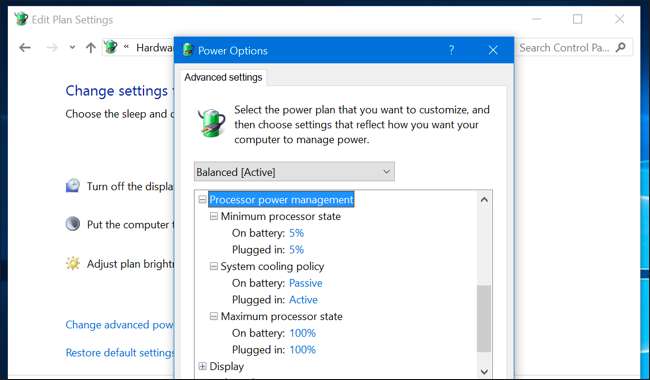
لیکن کیا آپ کو بجلی کے منصوبوں کو تبدیل کرنے کی زحمت دینی چاہئے؟
متعلقہ: آپ کے ونڈوز لیپ ٹاپ کی بیٹری کی زندگی میں اضافہ کیسے کریں
آپ کو واقعی میں ان ترتیبات کو تبدیل کرنے کی ضرورت نہیں ہے۔ متوازن ہر ایک کے ل، ، تقریبا تمام وقتوں کے لئے بہترین ترتیب ہوگی۔ یہاں تک کہ جب آپ چاہیں اپنے لیپ ٹاپ سے کچھ اور بیٹری لائف نچوڑ لیں ، آپ دستی طور پر ہمیشہ اسکرین کی چمک کی سطح کو کم کرسکتے ہیں۔ جب تک آپ اپنے لیپ ٹاپ پر مطالبہ سافٹ ویئر کا استعمال نہیں کر رہے ہیں ، زیادہ تر جدید سی پی یو بہرحال کم رفتار بجلی کی بچت کے موڈ میں چلے جائیں گے۔ اور ، جب آپ مطالبہ سافٹ ویئر کا استعمال کرتے ہیں تو ، ونڈوز خود بخود آپ کے سی پی یو کی رفتار میں اضافہ کرے گا۔ لہذا ، یہاں تک کہ اگر آپ مطالبہ کرتے ہوئے پی سی گیم کھیلنے کا سوچ رہے ہیں تو ، آپ پاور بیلنس کو "بیلنسڈ" پر چھوڑ سکتے ہیں اور محض گیم شروع کرسکتے ہیں۔ یہ آپ کے سی پی یو کی پوری طاقت استعمال کرے گا۔
اگر آپ کے پاس لیپ ٹاپ ہے تو ، ہر پلان میں بیٹری کے مقابلے میں مختلف ترتیبات استعمال ہوتی ہیں جب آؤٹ لیٹ میں پلگ ان ہوتے ہیں۔ جب آپ کا کمپیوٹر کسی دکان سے منسلک ہوتا ہے تو متوازن پاور پلان زیادہ جارحانہ ترتیبات استعمال کرسکتا ہے example مثال کے طور پر ، سی پی یو کو ٹھنڈا کرنے کے لئے مداحوں کو پورے تھروٹل پر چلا رہے ہیں۔ اگر آپ بیٹری پاور پر ہوتے وقت انتہائی جارحانہ اور اعلی کارکردگی کے اختیارات استعمال کرنا چاہتے ہیں تو ، ہائی پرفارمنس وضع میں سوئچ کرنے سے تھوڑی بہت مدد مل سکتی ہے۔ لیکن یہاں تک کہ عام طور پر یہ قابل توجہ نہیں ہوگا۔
ونڈوز 7 اور 8 پر ، بیٹری کے آئکن پر بائیں طرف دبانے سے ایک مینو آتا ہے جو آپ کو "متوازن" اور "پاور سیور" طریقوں کے درمیان انتخاب کرنے کی اجازت دیتا ہے۔ ونڈوز 10 پر ، بیٹری کے آئیکون پر کلک کرنے سے آپ کو چمک اور فعال کرنے کے اختیارات دکھائے جائیں گے “ بیٹری سیور ”موڈ۔ "بیٹری سیور" موڈ "پاور سیور" پاور پلان کے لئے ایک عمدہ متبادل ہے ، کیونکہ اس سے آپ کی اسکرین کی چمک کم ہوجاتی ہے۔ یہ ونڈوز 10 اسٹور ایپس کو بیک گراؤنڈ میں چلنے سے بھی روک سکے گا ، یہ ایسی صورت میں مددگار ثابت ہوگی جب آپ روایتی ڈیسک ٹاپ ایپس کے بجائے بہت سے ایسے ایپس استعمال کررہے ہیں۔
اس سے بھی بہتر ، جب آپ ڈیفالٹ کے ذریعہ 20 battery بیٹری کی زندگی تک پہنچتے ہیں تو بیٹری سیور خود بخود فعال ہوجاتا ہے ، اور آپ اس حد کو ایڈجسٹ کرسکتے ہیں۔ اس کا مطلب ہے کہ جب آپ کو ضرورت ہو تو بیٹری سیور وضع خود بخود آن ہوسکتی ہے – آپ کو پاور پلانز کو دستی طور پر تبدیل کرنے کی ضرورت نہیں ہوگی۔
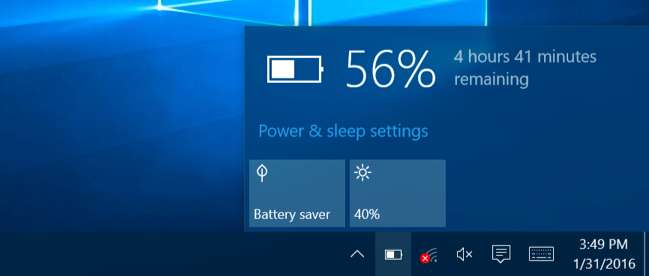
ونڈوز 10 بجلی کے منصوبوں کو کنٹرول پینل میں دفن کرتا ہے ، کیونکہ آپ کو ان کو تبدیل کرنے کی ضرورت نہیں ہوگی۔ در حقیقت ، جدید پی سی جو استعمال کرتے ہیں “ انسٹنٹ گو "ایک ایسی ٹیکنالوجی جو پی سی کو اسمارٹ فون یا ٹیبلٹ کی طرح سونے دیتی ہے ، بیک گراؤنڈ میں ڈیٹا ڈاؤن لوڈ کرتے ہیں اور فوری طور پر جاگتی ہے – صرف" متوازن "منصوبہ بطور ڈیفالٹ ہوتا ہے۔ یہاں "پاور سیور" یا "اعلی کارکردگی" کا کوئی منصوبہ نہیں ہے ، حالانکہ آپ منصوبے کی ترتیبات میں ترمیم کرسکتے ہیں یا اپنا اپنا منصوبہ تشکیل دے سکتے ہیں۔ مائیکرو سافٹ نہیں چاہتا ہے کہ آپ پی سی پر جدید ہارڈ ویئر والے پاور پلانز کی فکر کریں۔
منصوبے تبدیل کرنے کے بجائے ، اپنی پسند کے مطابق تشکیل دیں
متعلقہ: ونڈوز 7 سیکھنا: بجلی کی ترتیبات کا نظم کریں
اگرچہ آپ اپنے دن کے بارے میں جاتے وقت بجلی کے منصوبوں میں دستی طور پر تبدیل ہونے کے بارے میں فکر کرنے کی کوئی وجہ نہیں رکھتے ہیں ، لیکن بجلی کے منصوبے اب بھی کارآمد ہیں۔ جب آپ کی سکرین آف ہوجاتی ہے ، اور جب آپ کا پی سی سونے جاتا ہے تو آپ کی اسکرین کی چمک جیسے ترتیبات بجلی کے منصوبوں سے منسلک ہوتی ہیں۔
کرنا پاور پلان کی ترتیبات کو ایڈجسٹ کریں ، آپ کو کنٹرول پینل میں پاور آپشنز اسکرین میں جانے اور "پلان کی ترتیبات کو تبدیل کرنے" پر کلک کرنے کی ضرورت ہوگی۔ اس کے بعد آپ اپنی پسند کے مطابق اسکرین کی مختلف چمک ، نمائش اور نیند کی ترتیبات کو ایڈجسٹ کرسکیں گے۔ جب آپ کسی آؤٹ لیٹ سے منسلک ہوتے ہیں اور جب آپ بیٹری پاور پر ہوتے ہیں تو اس کے لئے مختلف اختیارات موجود ہیں۔
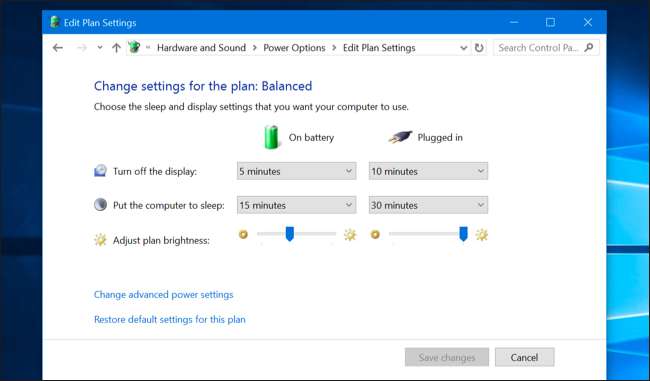
پاور کی اعلی ترتیبات جو آپ یہاں تشکیل کرسکتے ہیں وہ پاور پلان سے بھی منسلک ہیں۔ آپ کو بنیادی آپشن ملیں گے جب آپ اپنے کمپیوٹر کے پاور بٹن کو دباتے ہیں تو کیا ہوتا ہے ، اور اس طرح کے دیگر مزید جدید اختیارات چاہے ویگ ٹائمرز آپ کے کمپیوٹر کو سوئے جب اسے سوگئے . آپ یہ بھی کنٹرول کرسکتے ہیں کہ ونڈوز ڈسک ڈرائیو ، USB آلات اور آپ کے وائی فائی ہارڈ ویئر کو معطل کرنے کے بارے میں کتنا جارحانہ ہے۔ جب یہ اجزاء فعال طور پر ونڈوز استعمال نہیں کررہے ہیں تو ان اجزاء کو بہت کم طاقت کا استعمال ہوتا ہے۔
یہاں کی کچھ ترتیبات بھی خرابیوں کا سراغ لگانے میں مددگار ثابت ہوسکتی ہیں۔ اگر آپ کا وائی فائی کنکشن کثرت سے کنکشن چھوڑ رہا ہے تو ، آپ "وائرلیس اڈاپٹر کی ترتیبات" کے تحت "پاور سیونگ موڈ" آپشن کو تبدیل کرسکتے ہیں اور بجلی کو بچانے کے لئے اسے سونے سے روک سکتے ہیں۔ آپ یہاں بھی ، USB کی طاقت کی بچت کی ترتیبات کو غیر فعال کرکے ایک ناقص USB آلہ کو ممکنہ طور پر ٹھیک کرسکتے ہیں۔
لہذا ، اگرچہ متوازن پاور پلان کی ترتیبات کو ایڈجسٹ کرنا چاہتے ہیں ، آپ کو واقعی بجلی کے منصوبوں کے مابین سوئچ کرنے کی ضرورت نہیں ہوگی۔
یہاں تک کہ ایک گیمنگ پی سی پر بھی ، آپ کو واقعی "اعلی کارکردگی" پاور پلان کو فعال کرنے کی ضرورت نہیں ہے۔ یہ آپ کے سی پی یو کو مزید تیز نہیں کرے گا۔ جب آپ کوئی مطالبہ کھیل چلاتے ہو تو آپ کا سی پی یو خود بخود تیز رفتار تک پہنچ جاتا ہے۔ اعلی کارکردگی صرف آپ کے سی پی یو کو زیادہ گھڑی کی تیز رفتار سے چل سکتی ہے ، جس سے زیادہ گرمی اور شور پیدا ہوگا۔
ہر ایک کے ل the ، بہترین مشورہ صرف یہ بھولنا ہے کہ پاور پلانز موجود ہیں متوازن منصوبے پر قائم رہو اور اس کی فکر نہ کرو۔







